
在运行macOS或OS X的Mac和运行Windows的PC之间共享数据可能并不那么简单。默认情况下,Mac只能从Windows格式的外部硬盘读取文件,而不能写入文件。这可以防止您使用Mac保存,编辑,复制或删除驱动器上存储的任何内容。这背后的原因是什么?Mac(HFS +)使用的文件系统与Windows(NTFS)中使用的文件系统不同。
如何在Mac上读取NTFS文件
有一个真正简单的解决方案,但是:您的Mac只需要一个驱动程序。适用于Mac的Tuxera NTFS是一个完整的读写NTFS驱动程序,使您的Mac可以读取和写入NTFS格式的驱动器。它还附带Tuxera磁盘管理器,一个伴侣应用程序,让您格式化,检查和修复NTFS驱动器。Tuxera Disk Manager可让您完全管理硬盘和存储的数据,而不管操作系统如何。
使用Tuxera Disk Manager格式化驱动器
您可能会发现,您首先需要格式化外接驱动器,以便可以与Mac和PC一起使用。格式化是准备操作系统使用的驱动器的过程。
如何使用3个简单的步骤格式化MAC上的NTFS驱动程序
1.为MAC安装TUXERA NTFS
请访问 http://www.yiruanwang.com/goods.php?id=25 下载并安装最新版本的tuxera ntfs for mac。然后,从应用程序文件夹启动tuxera磁盘管理器。
2.选择驱动的格式
在左侧面板上选择要格式化的磁盘。在右侧面板的格式选项卡上,选择Windows NTFS文件系统(tuxera ntfs),并为您的磁盘提供一个名称。
3.格式化您的驱动器
点击“格式”按钮。格式化你的磁盘将会删除所有的数据。所以如果你确定要继续,请点击“确认”,你就全部开始了!
如下图:
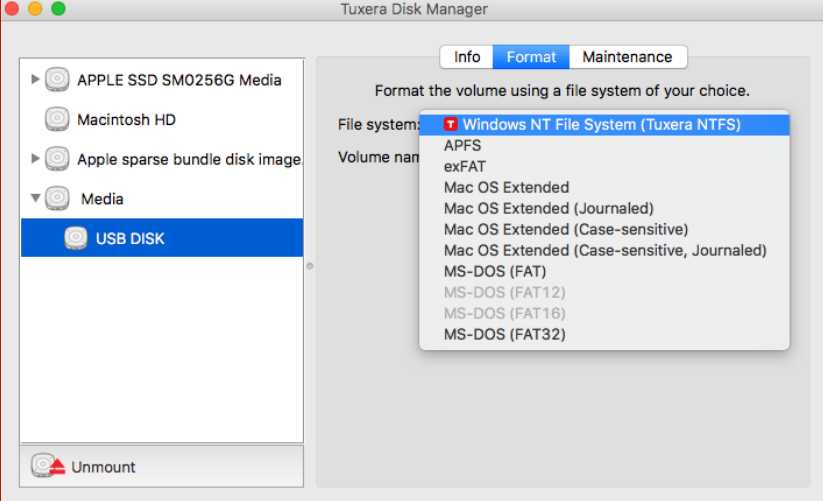
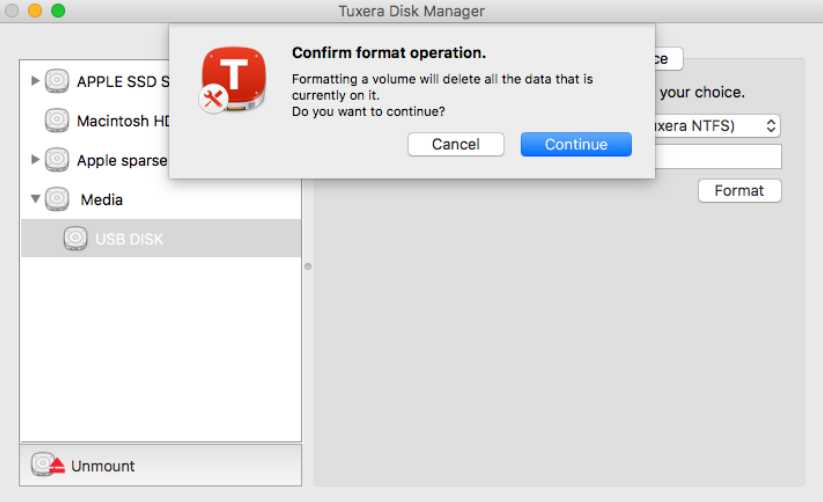
关于Tuxera NTFS for Mac
适用于Mac和Tuxera Disk Manager的Tuxera NTFS可在最新的MacOS和OS X 10.11 El Capitan中运行。它是向后兼容的,可以在所有从Tiger开始的OS X版本上运行。个人授权允许您使用一个许可证在所有家用电脑上安装Tuxera NTFS for Mac。Tuxera NTFS for Mac的升级对于我们现有的客户是免费的。
Tuxera NTFS 下载:http://www.yiruanwang.com/goods.php?id=25
